Особенности, Установка, Не удается установить
Что нового в Windows 11 KB5039319? Как загрузить и установить это обновление на свое устройство? Что делать, если KB5039319 не устанавливается? Информацию можно найти в этой публикации MiniTool.
О Windows 11 KB5039319
Windows 11 Insider Preview Build 22635.3785 (KB5039319) — это обновление, выпущенное для Insiders в Beta Channel. Это обновление содержит множество привлекательных новых функций и улучшений.
Например, улучшен опыт Copilot, позволяющий закрепить его на панели задач. Опыт Windows Spotlight также оптимизирован.
Более подробную информацию можно узнать в этом официальном блоге: Анонс сборки Windows 11 Insider Preview 22635.3785 (Beta Channel).
Как загрузить и установить KB5039307?
Конечно, если вы хотите получить это обновление, вам необходимо присоединиться к бета-каналу программы Windows Insider.
Обновления в Beta Channel основаны на Windows 11 версии 23H2 через пакет включения (сборка 22635.xxxx). Если вы хотите получить обновления на своем устройстве, вам нужно будет включить кнопку рядом с Получайте последние обновления, как только они появятся в Центре обновления Windows. После этого вы можете проверить наличие обновлений, а затем загрузить и установить KB5039319.
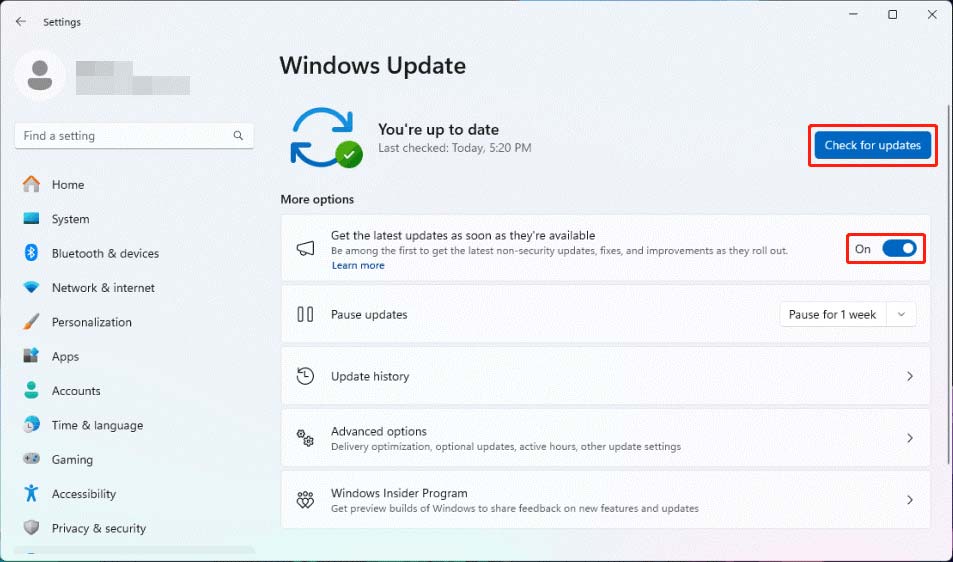
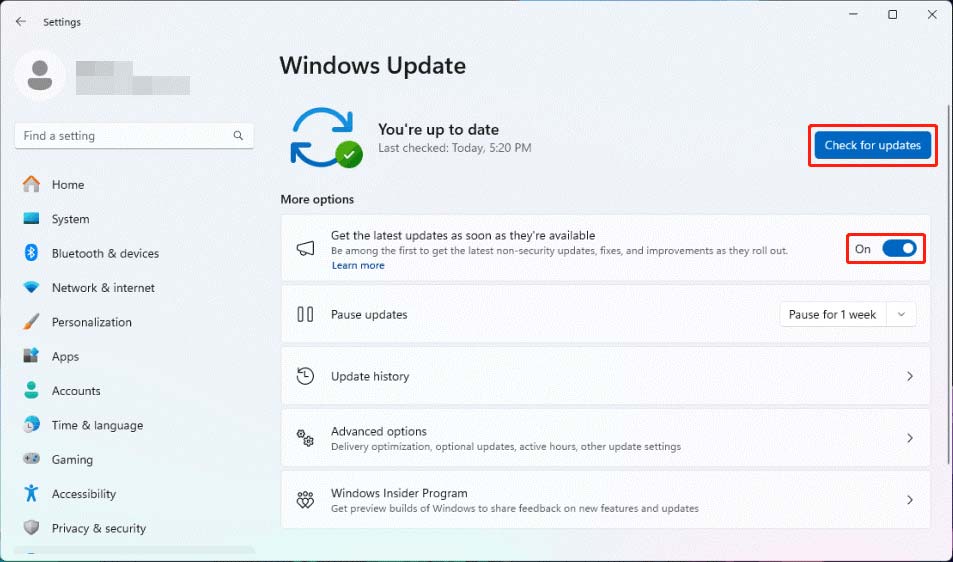
KB5039307 не устанавливается в Windows 11
Это обновление легко установить, но вы можете обнаружить, что KB5039319 не устанавливается на вашем устройстве. Вот некоторые доступные исправления.
Исправление 1: Запустите средство устранения неполадок Центра обновления Windows
Вы можете запустить встроенное в Windows 11 средство устранения неполадок Центра обновления Windows, чтобы исправить проблемы с обновлением Windows, например, проблему с невозможностью установки обновления KB5039319.
Шаг 1. Нажмите Окна + Я чтобы открыть приложение «Настройки».
Шаг 2. Перейти к Система > Устранение неполадок > Другие средства устранения неполадок.
Шаг 3. В следующем интерфейсе нажмите кнопку Бегать кнопка рядом с Центр обновления Windows. Затем этот инструмент запустится и автоматически исправит обнаруженные проблемы обновления.
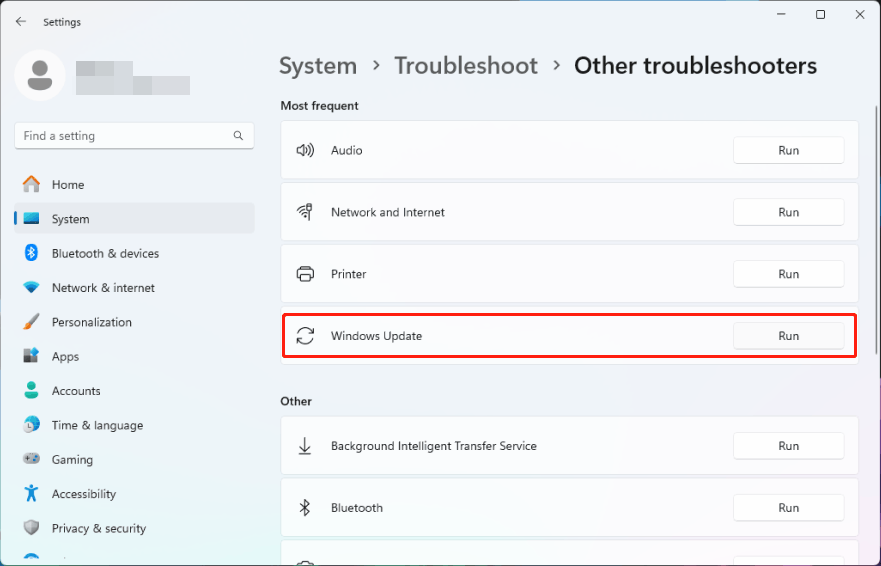
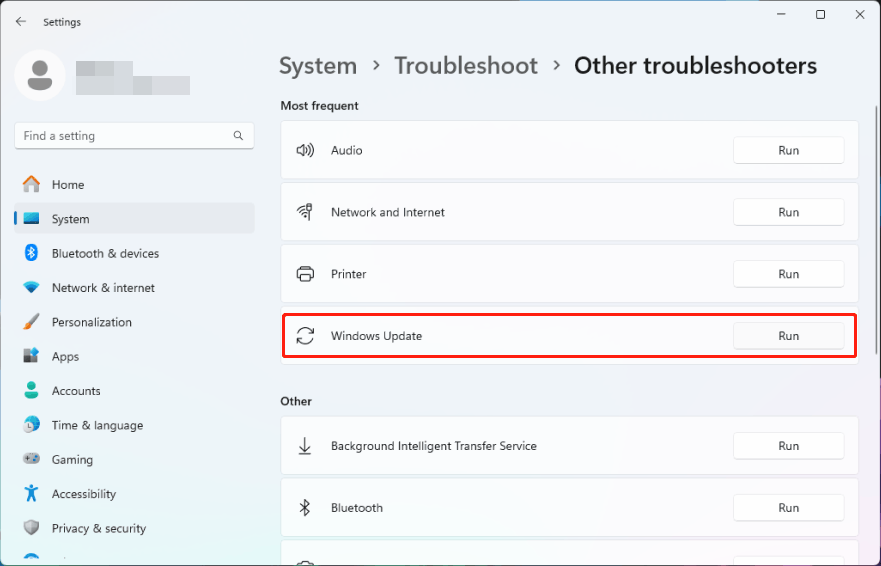
Исправление 2: Удалите старые файлы обновления Windows
Хотите верьте, хотите нет. Старые файлы установки Windows могут вызывать сбои в установке новых обновлений. Если средство устранения неполадок Центра обновления Windows не может помочь вам решить эту проблему, вы можете удалить предыдущие файлы обновления Windows, чтобы попробовать.
Исправление 3: Запустите CHKDSK
Поврежденные системные файлы могут быть еще одной причиной, по которой KB5039319 не устанавливается. Вы можете запустить CHKDSK, чтобы исключить эту возможность.
Шаг 1. Запустите командную строку от имени администратора.
Шаг 2. Введите chkdsk C: /f и нажмите Входить чтобы запустить его в командной строке.
Шаг 3. Вы увидите сообщение: Chkdsk не может быть запущен, так как том используется другим процессом. Тип И и нажмите Входить.
Шаг 4. Перезагрузите компьютер, и CHKDSK запустится для поиска и устранения проблем.
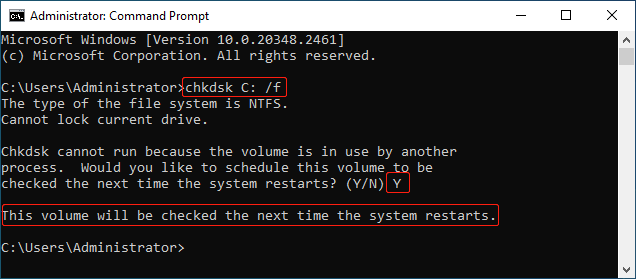
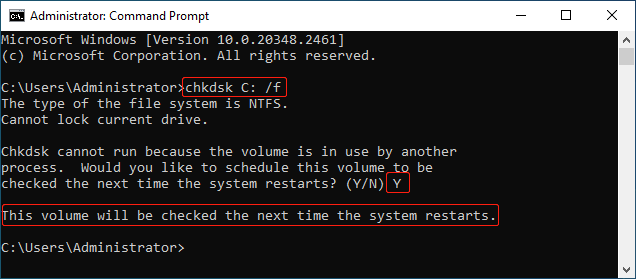
Восстановление потерянных и удаленных файлов в Windows
При использовании компьютера вы можете по ошибке потерять или удалить некоторые важные файлы. Если это так, вы можете перейти в корзину, чтобы проверить, есть ли там отсутствующие файлы, и напрямую восстановить их из корзины, если они будут найдены.
Однако, если вы не можете найти пропавшие файлы в Корзине, вы можете попробовать MiniTool Power Data Recovery Free, чтобы просканировать ваш диск и посмотреть, сможет ли он найти нужные файлы. Этот инструмент восстановления данных позволяет вам бесплатно восстановить 1 ГБ файлов.
MiniTool Power Data Recovery FreeНажмите для загрузки100% чистый и безопасный
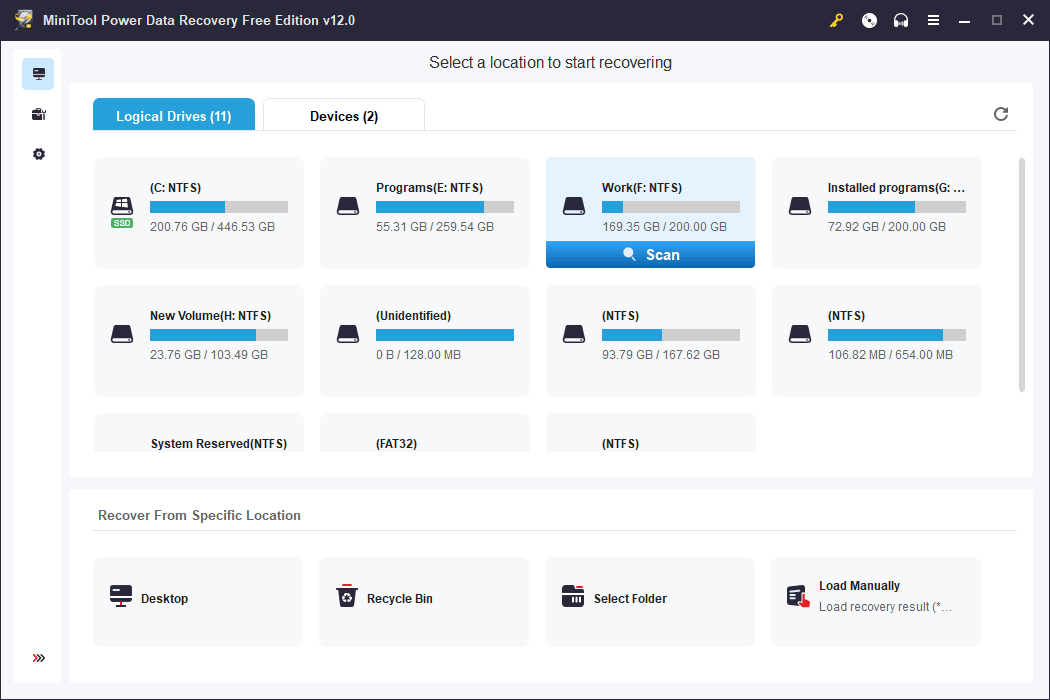
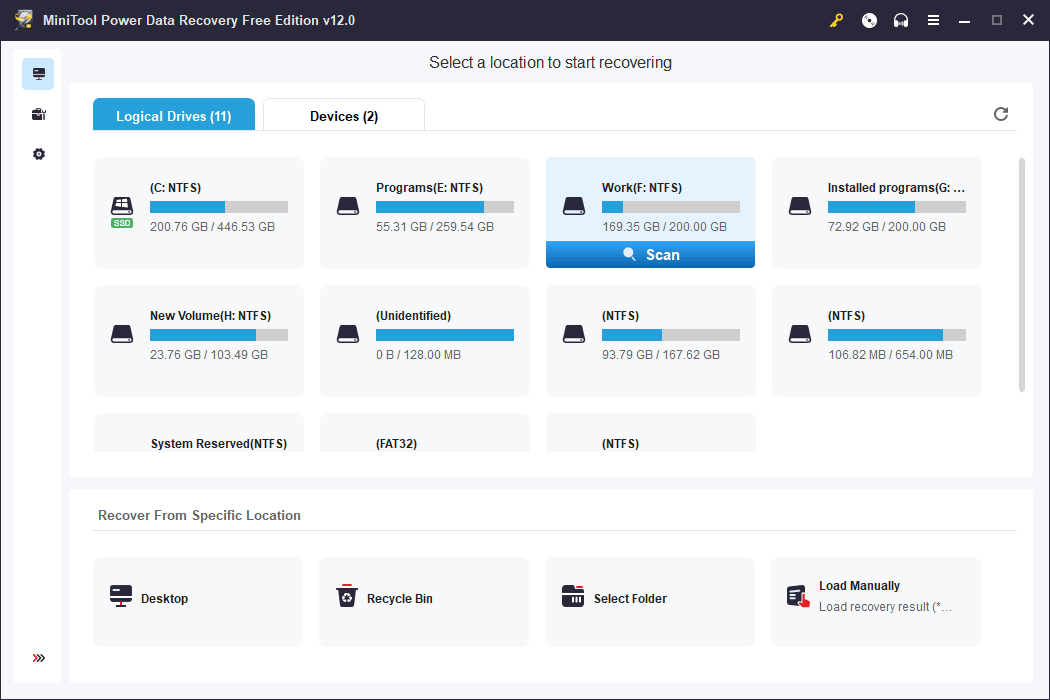
Нижняя граница
Хотите установить KB5039319 на свой компьютер Windows? Следуйте инструкциям в этом посте, чтобы выполнить работу. Более того, если KB5039319 не устанавливается на вашем устройстве, вы можете найти некоторые решения для решения проблемы здесь.